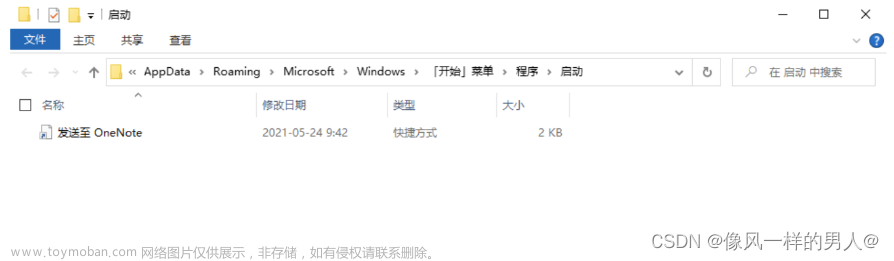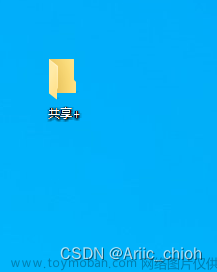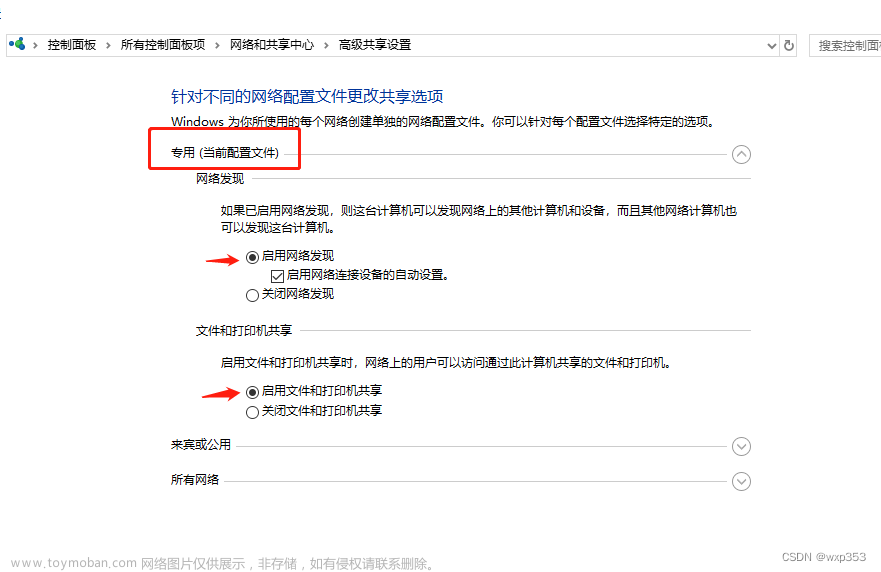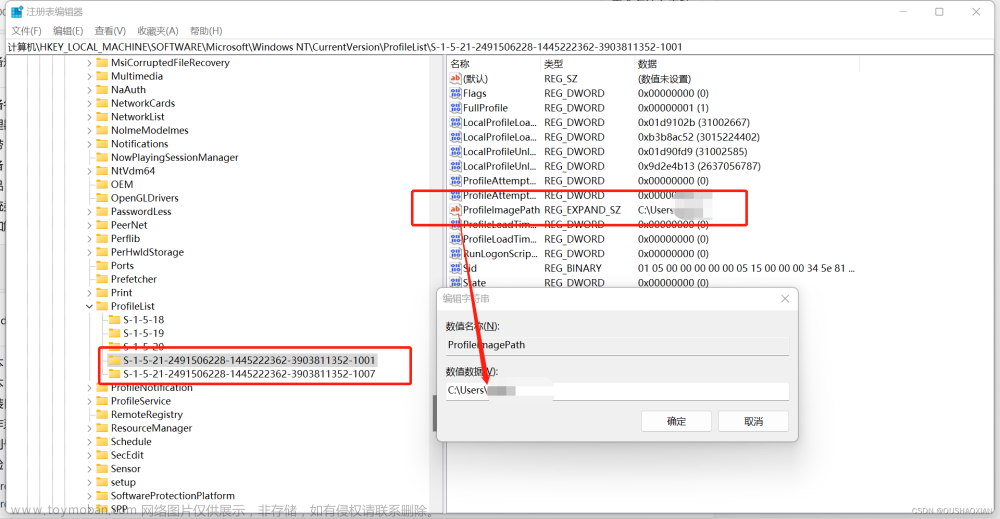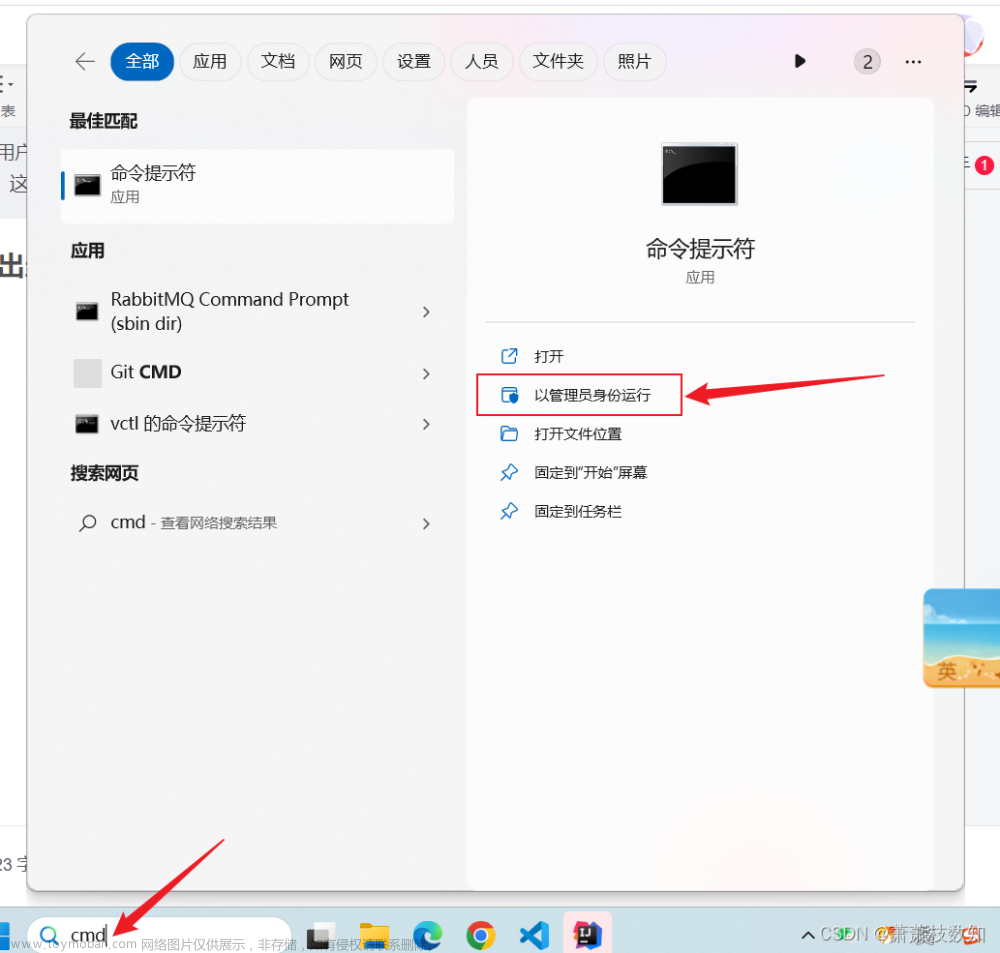ubuntu修改用户名、主机名、主文件夹名、登录名、密码(完整版)
一、什么是用户名、主机名

上图中@前面的是用户名,@后面的为主机名。
二、修改密码、用户名、主机名、登录名、住文件夹名
1.修改用户密码:
sudo passwd user
输入两次新密码之后即可修改完成.
2.修改主机名:
sudo su
切换到root用户
gedit /etc/hostname
修改自己喜欢的主机名
gedit /etc/hosts
将第二行后面的名字修改成自己的主机名。主机名修改完成
3.修改用户名、住文件夹名、登录名
sudo su
gedit /etc/sudoers
为自己 的用户添加gym ALL=(ALL:ALL) ALL,赋予超级权限
gedit /etc/shadow
找到对应自己账户的一行,将用户名替换成新的用户名
shadow文件对应的内容格式为:
username: passwd: lastchg: min: max: warn: inactive: expire: flag
登录名:加密口令:最后一次修改时间:最小时间间隔:最大时间间隔:警告时间:不活动时间:失效时间:标志
cd /home/
sudo mv olddir newdir
进入home目录修改住文件夹名字(这步很关键,否则系统找不到住文件夹)
gedit /etc/passwd
修改passwd文件,找到对应自己的一行,将所有的旧用户名改成新的用户名。passwd文件对应的内容格式为:
用户名: 密码 : uid : gid :用户描述:主目录:登陆shell
gedit /etc/groud
将group文件中所有的旧用户名改成新的用户名
gedit /etc/sudoers
将该文件中开始添加的一行删除。
重启计算机,所有名字已经修改成功。但是发现conda不能用,是因为conda内部的路径没有自动修改:继续进行以下操作:
gedit ~/.bahsrc
修改canda对应的环境变量,将所有的旧用户名修改成新用户名
source ~/.bashrc
更新环境变量
gedit ~/anaconda3/bin/pip
gedit ~/anaconda3/bin/conda
gedit ~/anaconda3/bin/pip3
修改conda内的路径,将第一行路径中所有的旧用户名改成新用户名。
cd ~/anaconda3/envs/
vim xxx/bin/pip # xxx为环境名
vim xxx/bin/pip3
对所有conda环境中的pip做修改,否则pip安装失败。
与此同时还会出现在终端用clear命令出现terminals database is inaccessible这样的错误,解决方法如下:
sudo ~/.bashrc
加入
export TERMINFO=/usr/share/terminfo
export TERM=vt100
然后文章来源:https://www.toymoban.com/news/detail-415505.html
source ~/.bashec
在执行clear命令就没问题了。文章来源地址https://www.toymoban.com/news/detail-415505.html
到了这里,关于ubuntu修改用户名、主机名、主文件夹名、登录名、密码(完整版)的文章就介绍完了。如果您还想了解更多内容,请在右上角搜索TOY模板网以前的文章或继续浏览下面的相关文章,希望大家以后多多支持TOY模板网!